Comment supprimer un compte PayPal
Publié: 2021-11-26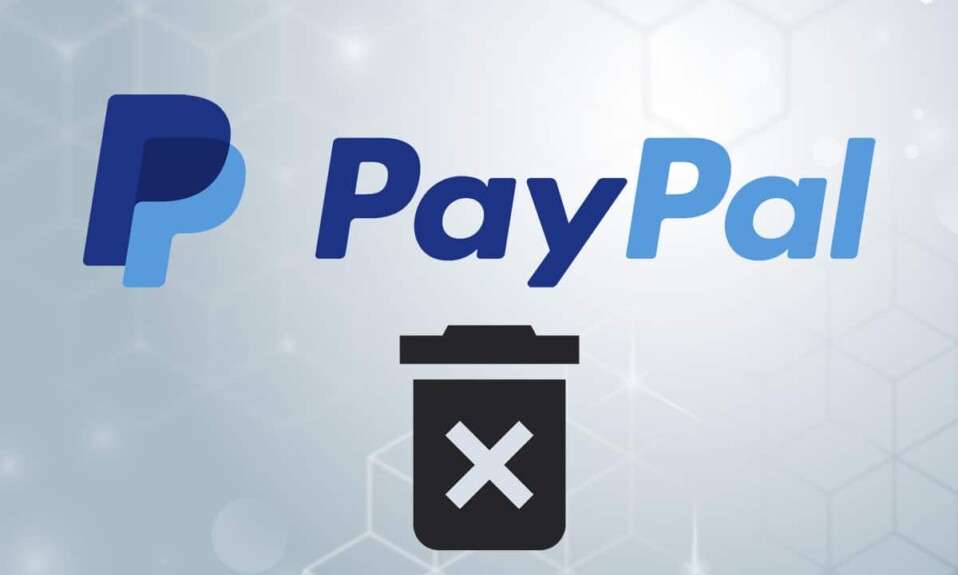
PayPal, anciennement connu sous le nom de PayPal Holdings Inc., est sans doute la société la plus connue au monde. Elle gère un système mondial de paiement en ligne efficace. Il s'agit d'une plate-forme de paiement gratuite ou d'un service financier qui permet les paiements en ligne, c'est pourquoi il est devenu la méthode préférée pour effectuer des paiements transfrontaliers. C'est un moyen rapide, sûr et sécurisé de transférer ou de recevoir de l'argent via un compte en ligne. PayPal peut être utilisé à des fins personnelles et commerciales car il vous permet de payer des produits et même d'ouvrir un compte marchand. Mais, il y a plusieurs raisons pour lesquelles quelqu'un voudrait le désinstaller. La fermeture d'un compte PayPal est un processus simple qui peut être accompli en quelques minutes. Cependant, vous devez vous assurer que vous disposez d'une alternative financière viable pour vos fonds restants. Nous vous apportons un guide parfait qui vous apprendra comment supprimer un compte PayPal personnel ou professionnel via un PC ou un téléphone mobile.
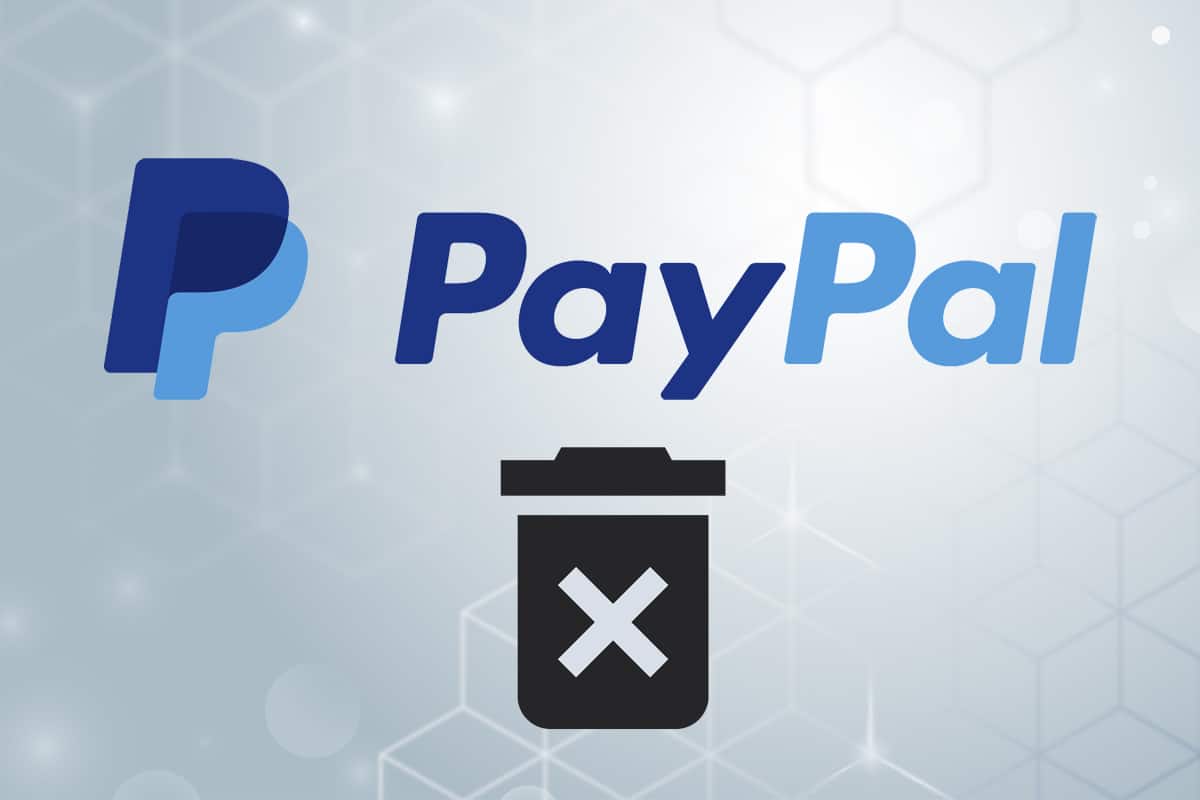
Contenu
- Comment supprimer un compte Paypal : Particulier et professionnel
- Pourquoi devriez-vous envisager de fermer votre compte PayPal ?
- Méthode 1 : Comment supprimer un compte PayPal sur PC
- Méthode 1A : Pour un compte personnel
- Méthode 1B : Pour un compte professionnel
- Méthode 2 : Comment supprimer un compte mobile PayPal sur un smartphone
Comment supprimer un compte Paypal : Particulier et professionnel
Une fois qu'un compte PayPal est annulé, il ne peut pas être restauré . Vous pouvez cependant ouvrir un nouveau compte avec la même adresse e-mail. Cependant, vous devez savoir certaines choses avant de désactiver ou de résilier votre compte PayPal.
- Tout ce qui est connecté à votre ancien compte disparaîtra définitivement, y compris votre historique de transactions. Par conséquent, effectuez une sauvegarde avant de supprimer votre compte.
- Retirez tous les fonds restants de votre compte. Vous pouvez le faire en transférant les fonds vers un autre compte PayPal, un compte bancaire ou en demandant un chèque à PayPal. Bien sûr, vous pouvez choisir d'utiliser le montant restant pour effectuer des achats en ligne ou en faire don à une bonne cause.
- Si vous avez un montant de crédit PayPal impayé , vous ne pourrez pas résilier votre compte tant que vous ne l'aurez pas payé. Il en va de même pour tout paiement en attente ou tout autre problème non résolu avec votre compte. Vous devrez peut-être contacter le service client pour la même chose.
- Si vous souhaitez fermer votre compte PayPal, vous aurez également besoin d'un ordinateur portable ou d'un ordinateur pour y accéder en ligne. Vous ne pouvez pas le supprimer à l'aide de l'application mobile PayPal pour Android ou iOS.
Pourquoi devriez-vous envisager de fermer votre compte PayPal ?
Les comptes PayPal sont annulés pour diverses raisons. Cependant, avant de décider de fermer votre compte PayPal, gardez à l'esprit qu'il n'y a pas de frais pour le garder ouvert. Donc, si vous avez besoin de l'utiliser plus tard, il n'est pas nécessaire de le fermer. Les raisons pour lesquelles les utilisateurs suppriment leur compte PayPal peuvent être :
- L'utilisateur peut être en mesure d'obtenir n'importe quelle nouvelle passerelle de paiement à moindre coût.
- Il est concevable que la personne utilise une adresse e-mail différente pour créer un nouveau compte.
- L'utilisateur peut avoir un compte professionnel qui n'est plus utilisé pour le commerce.
- Le compte d'utilisateur a été piraté et ils souhaitent le supprimer pour des raisons de sécurité.
Conseil de pro : il est également possible de rétrograder un compte professionnel vers un compte personnel, mais vous devez contacter le service client pour le faire.
Malgré le fait que l'annulation de votre compte soit irréversible, toute la procédure ne prend que quelques minutes. Suivez les méthodes ci-dessous pour fermer le compte PayPal.
Méthode 1 : Comment supprimer un compte PayPal sur PC
La procédure de fermeture d'un compte personnel et d'un compte d'entreprise est légèrement différente, comme indiqué ci-dessous.
Méthode 1A : Pour un compte personnel
Voici comment supprimer un compte personnel PayPal :
1. Allez sur le site PayPal et connectez-vous en utilisant vos identifiants de connexion.
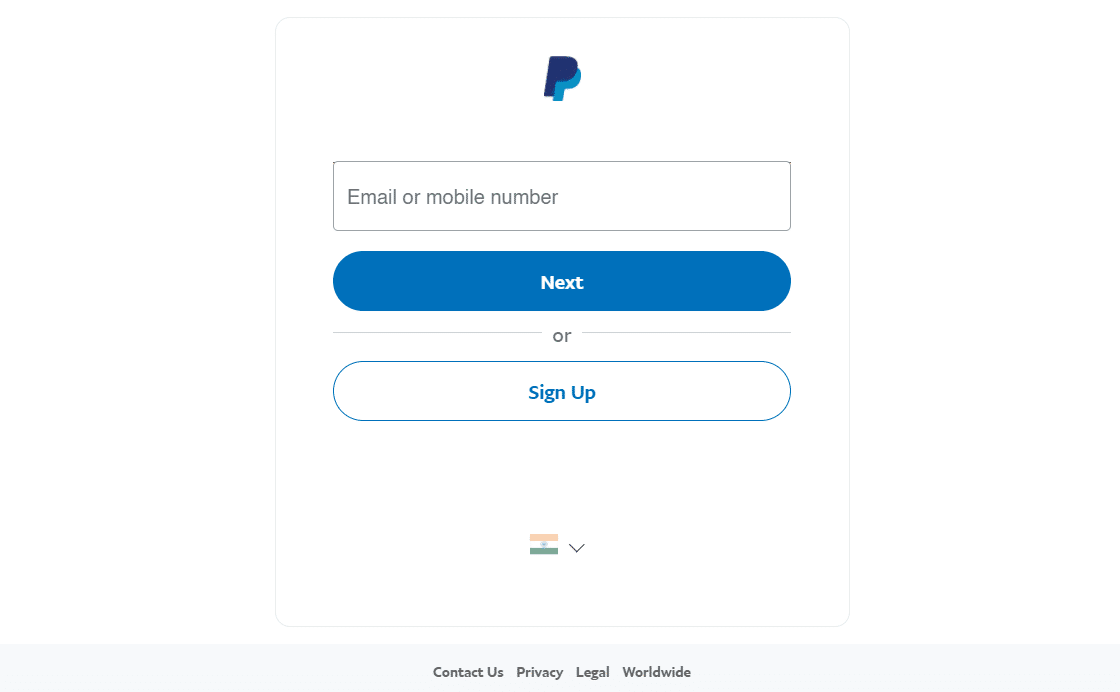
2. Cliquez sur le menu Paramètres dans le coin supérieur droit.
Remarque : Vous serez invité à entrer votre mot de passe pour confirmer.
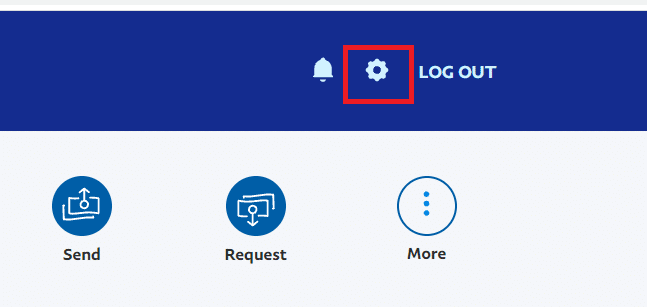
3. Faites défiler vers le bas et cliquez sur le bouton Fermer votre compte sur le côté gauche.
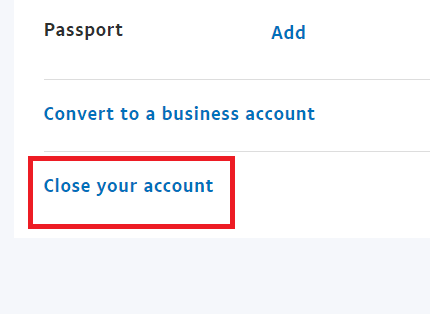
4. Cliquez enfin sur le bouton Fermer le compte .
Remarque : Si vous y êtes invité, fournissez vos informations bancaires et personnelles, au besoin.
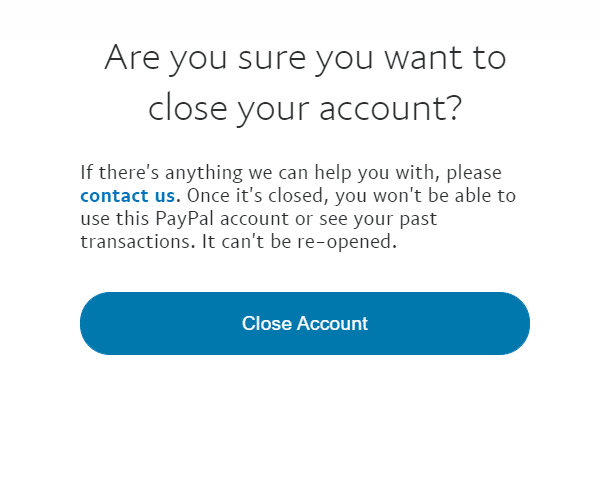
Lisez également: Comment supprimer un compte Venmo
Méthode 1B : Pour un compte professionnel
Voici comment supprimer un compte PayPal Business :

1. Allez sur le site PayPal et connectez -vous à votre compte.
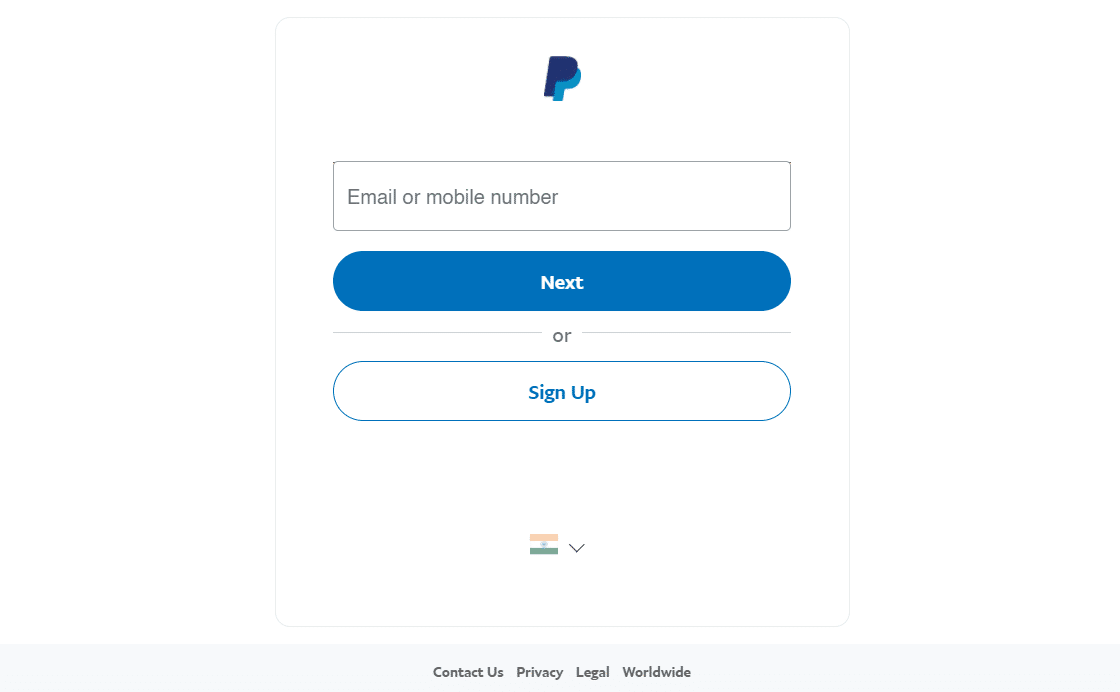
2. Ici, cliquez sur l' icône Paramètres , comme indiqué.
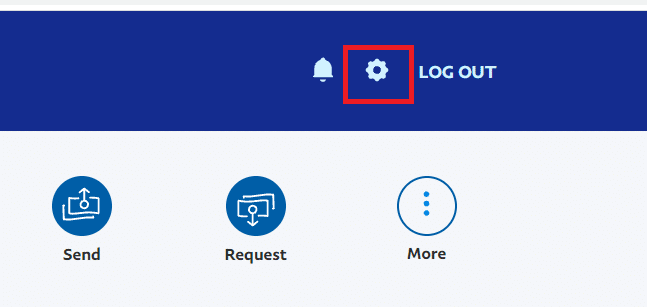
3. Ensuite, cliquez sur Paramètres du compte dans le volet de gauche.
4. Cliquez sur Fermer le compte correspondant au Type de compte : Entreprise , comme indiqué en surbrillance.
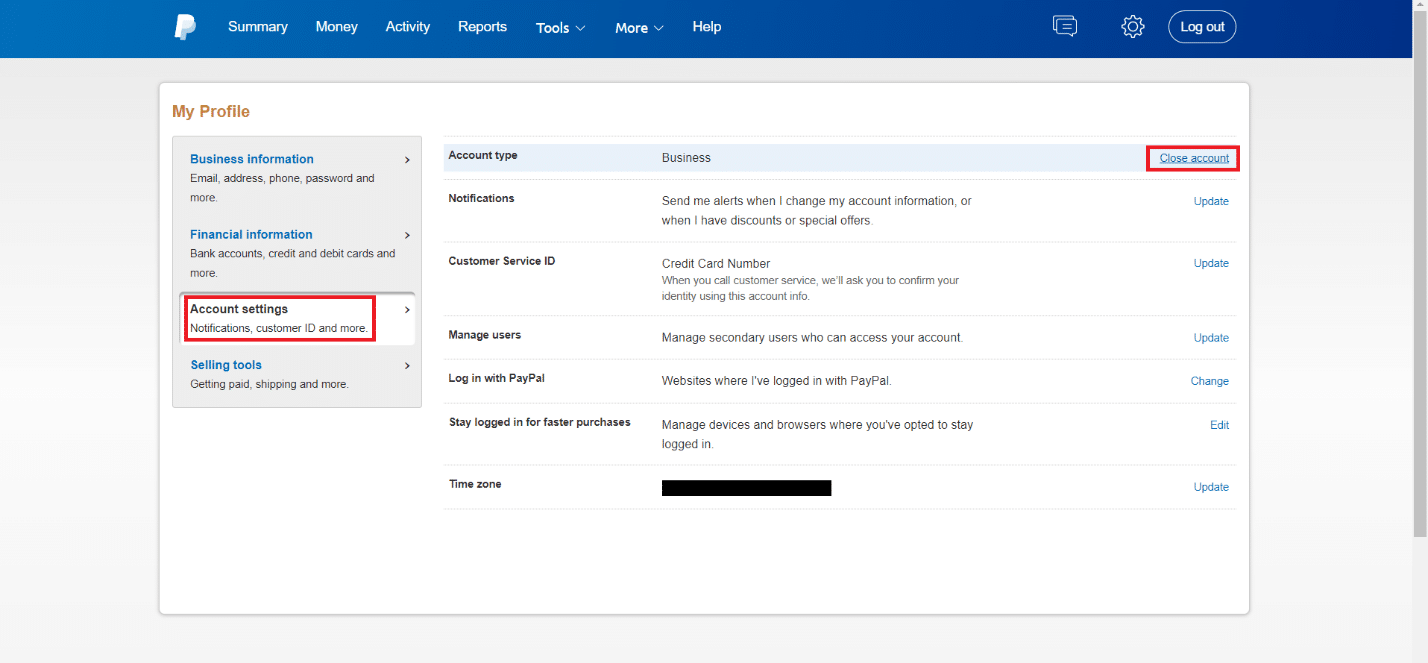
5. Cliquez sur Suivant pour effectuer une vérification de sécurité rapide.
Remarque : Vous devez saisir le code de sécurité envoyé à votre identifiant de messagerie ou à votre numéro de mobile, tel que vous l'avez sélectionné.

6. Enfin, cliquez sur le bouton Fermer le compte .
A lire également : Comment créer un compte Gmail sans vérification du numéro de téléphone
Méthode 2 : Comment supprimer un compte mobile PayPal sur un smartphone
Étant donné que vous ne pouvez pas supprimer de compte à l'aide de l'application mobile PayPal, vous devrez utiliser un navigateur Web à la place. Voici comment supprimer un compte mobile PayPal :
1. Ouvrez votre navigateur mobile, par exemple Chrome .
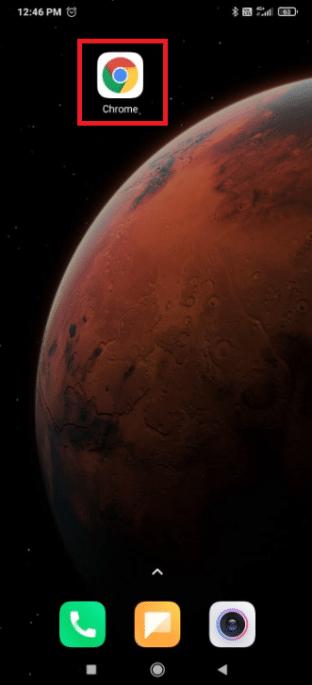
2. Allez sur le site officiel de PayPal.
3. Appuyez sur Connexion dans le coin supérieur droit.
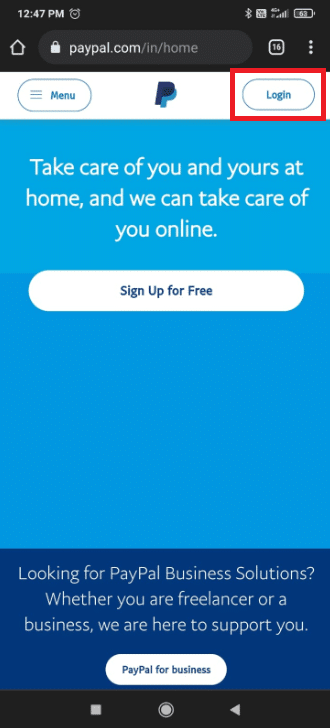
4. Entrez votre adresse e-mail ou numéro de téléphone mobile enregistré et appuyez sur Suivant .
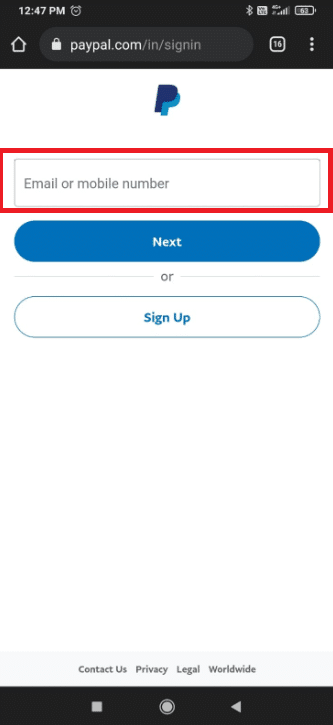
5. Entrez le mot de passe de votre compte PayPal. Appuyez sur le bouton Connexion .
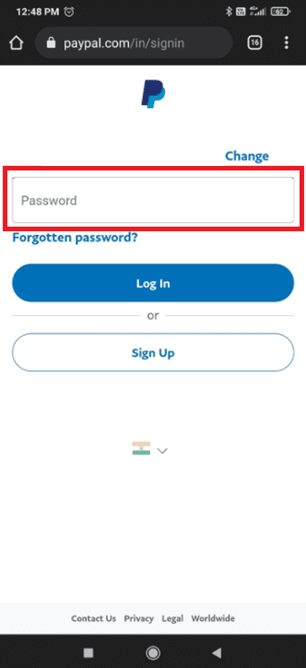
6. Terminez le Défi de sécurité en cochant la case à côté de Je ne suis pas un robot .
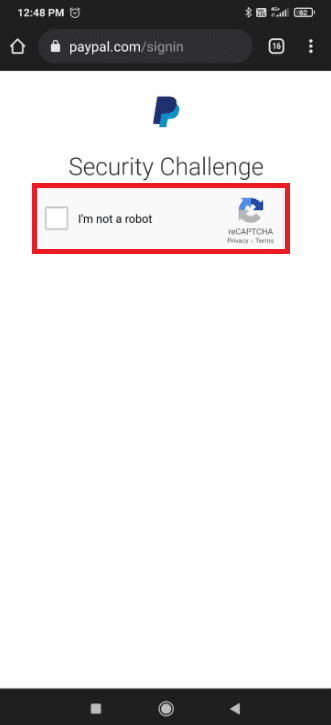
7. Ensuite, appuyez sur l' icône hamburger dans le coin supérieur gauche, comme en surbrillance.
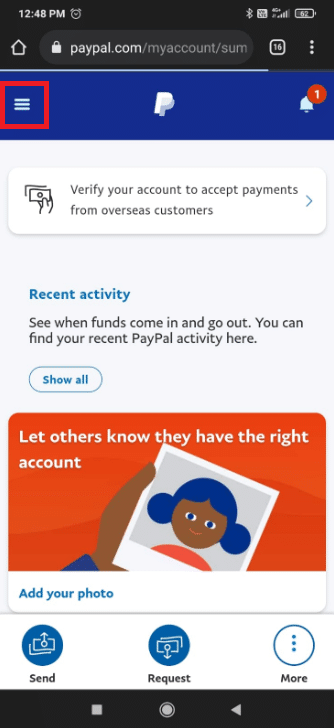
8. Appuyez sur l'icône d'engrenage Paramètres .
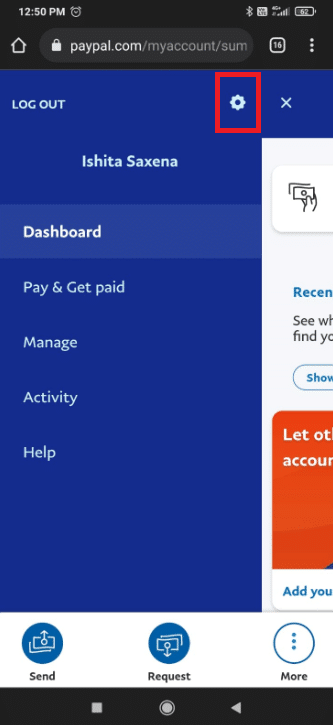
9. Appuyez sur l'option Fermer indiquée à côté de Fermer votre compte, comme indiqué.
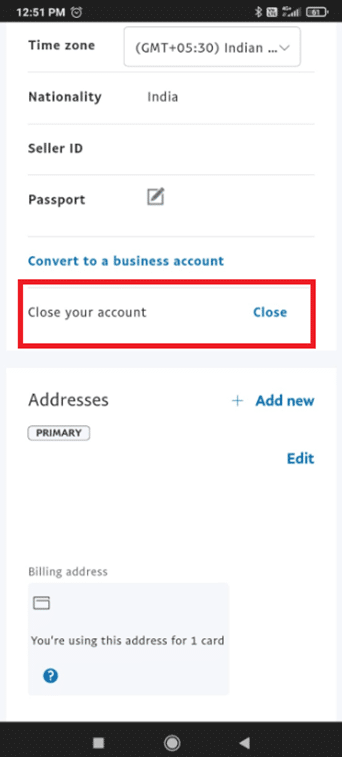
10. Ensuite, appuyez sur Fermer le compte pour confirmer.
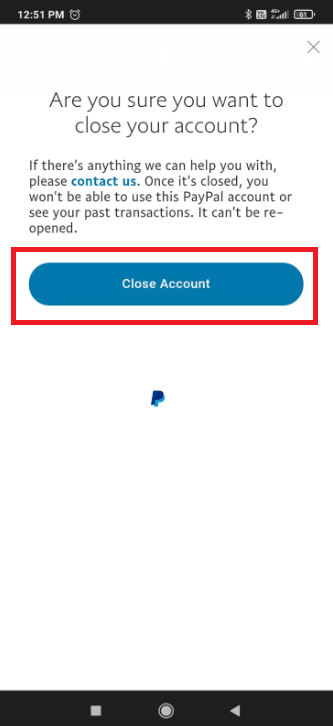
Lisez aussi : Comment utiliser WhatsApp sans numéro de téléphone
Foire aux questions (FAQ)
Q1. Est-il possible de fermer un compte puis de se réinscrire avec la même adresse e-mail ?
Rép. Oui , vous pouvez utiliser une adresse e-mail que vous utilisiez auparavant sur un compte PayPal qui a été fermé. Cependant, aucune information antérieure ne peut être récupérée.
Q2. Est-il possible de fermer mon compte PayPal par téléphone ?
Rép. Oui , ça l'est. Vous pouvez choisir l'une de ces options :
- Suivez les étapes indiquées sous Comment supprimer un compte mobile PayPal pour le faire.
- Ou contactez le service client et ils vous guideront tout au long de la procédure d'annulation ou de suppression.
Q3. Vais-je récupérer mon argent si je ferme mon compte ?
Rép. Il est suggéré de retirer les fonds restants de votre compte avant de le supprimer ou de le fermer. Vous pouvez le faire en transférant les fonds vers un autre compte PayPal, un compte bancaire ou en demandant un chèque à PayPal.
Conseillé:
- Comment empêcher Microsoft Teams de s'ouvrir automatiquement sur Windows 11
- Comment vérifier le modèle de moniteur dans Windows 10
- Comment installer Kodi
- Comment supprimer les fichiers en double dans Google Drive
Nous espérons que vous pourrez apprendre à supprimer un compte PayPal, personnel ou professionnel sur PC et téléphones mobiles. En outre, nous avons tenté d'inclure tous les faits et points pertinents que vous devez garder à l'esprit lors de l'annulation de votre compte PayPal. Si vous avez des préoccupations ou des questions, veuillez les laisser dans la section des commentaires ci-dessous.
